Jak používat aplikaci Kindle pro PC
Nepotřebujete Amazon Kindle číst knihy Kindle. S aplikací Kindle pro Windows si můžete na svém notebooku nebo stolním počítači užívat nejnovější bestsellery a literární klasiky. Zde je návod, jak číst knihy Kindle na PC.
Co je aplikace Kindle pro PC?
Kindle pro PC přichází se stejnými funkcemi jako oblíbená čtečka elektronických knih Amazon. Můžete umístit záložky, zvýrazňovat text a přidávat poznámky. Můžete také upravit velikost textu a formátování stránky podle svých představ. Kindle pro PC je navíc kompatibilní s většinou verzí Windows, včetně Windows 7 až 10, Windows 2000, Windows Me, Windows XP a Windows 98.
K dispozici je starší verze aplikace pro čtení Kindle s názvem Kindle pro Windows 8, ale již není podporována. Můžete jej použít, ale zvažte upgrade na Kindle pro PC, abyste si mohli užívat nové funkce a aktualizace.
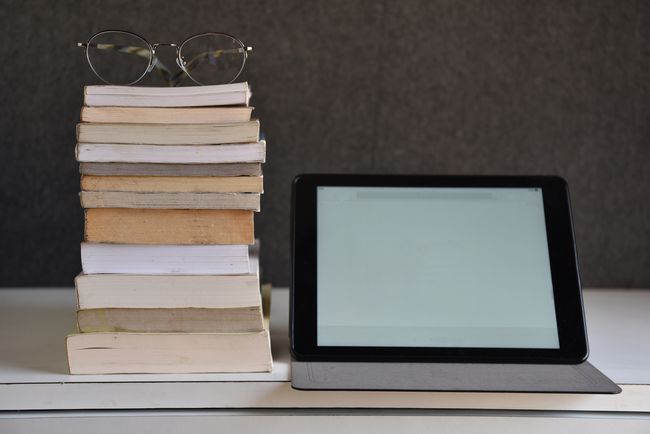
Jak vytvořit účet Amazon
Pokud jej nemáte, vytvořte si účet na Amazonu, abyste mohli nakupovat a číst knihy Kindle.
Návštěva amazon.com.
Přesuňte kurzor myši nad Účty a seznamy v pravém horním rohu stránky, ale nevybírejte jej.
-
Vybrat Začněte zde z rozbalovací nabídky, která se nachází pod Přihlásit se knoflík.
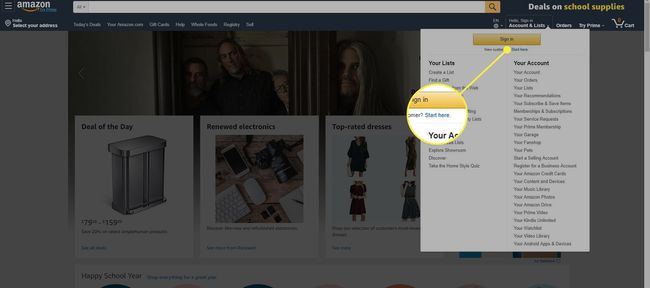
Vyplňte registrační formulář. Musíte zadat své jméno, e-mailovou adresu a heslo ke svému účtu. Po dokončení vyberte Vytvořte si svůj účet na Amazonu.
Budete přesměrováni na domovskou stránku Amazonu. Vybrat Účty a seznamy přejdete na stránku vašeho účtu.
Nyní si můžete zdarma stáhnout knihy Kindle. Pokud chcete nakupovat knihy, nastavte si způsob platby. Vybrat Možnosti platby na stránce svého účtu a poskytněte požadované informace, abyste mohli nakupovat na Amazonu.
Jak stáhnout Amazon Kindle pro Windows
Bez ohledu na to, jakou verzi Windows máte, kroky pro nastavení aplikace Kindle pro PC jsou stejné:
-
Navštivte Kindle pro PC stránku stahování a vyberte Přidat do košíku.
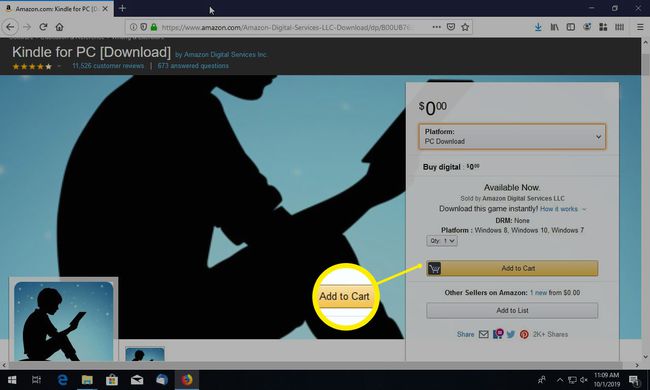
Vyberte způsob platby a vyberte Pokračujte k pokladně.
Vybrat Objednejte si.
-
Na další stránce vyberte Vaše digitální položky.
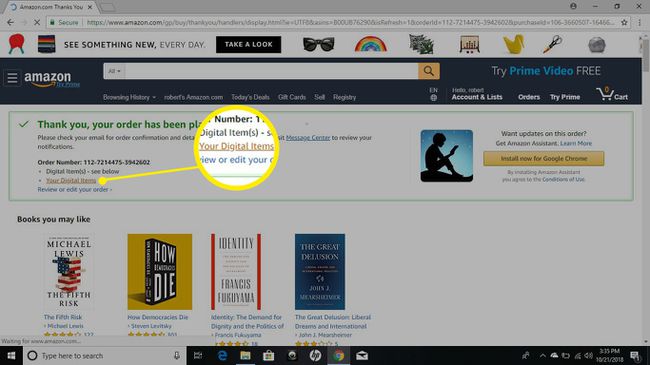
Vedle Kindle pro PC, vyberte Stažení.
Po dokončení stahování soubor otevřete. Kindle pro PC by se měl nainstalovat automaticky.
Kindle pro PC se objeví na ploše nebo v seznamu aplikací ve složce Amazon. Když jej otevřete, budete vyzváni k zadání e-mailové adresy a hesla k účtu Amazon.
Jak číst knihy Kindle na vašem PC
Pokud máte Kindle nebo pokud máte aplikaci Kindle nainstalovanou na jiném zařízení, můžete si stáhnout všechny zakoupené knihy. Vaše záložky, poznámky a pokrok by se měly přenést. Vybrat Všechno pod Knihovna možnosti a poté vyberte obálku knihy, kterou si chcete přečíst na svém počítači.

Pomocí rozbalovací nabídky v levém horním rohu okna aplikace seřaďte knihy podle názvu nebo autora nebo zadejte název do vyhledávacího pole.
Jak koupit knihy Kindle pro váš počítač
Chcete-li si koupit novou knihu Kindle na počítači, postupujte podle těchto kroků.
-
Při připojení k internetu vyberte Obchod Kindle v pravém horním rohu okna aplikace.
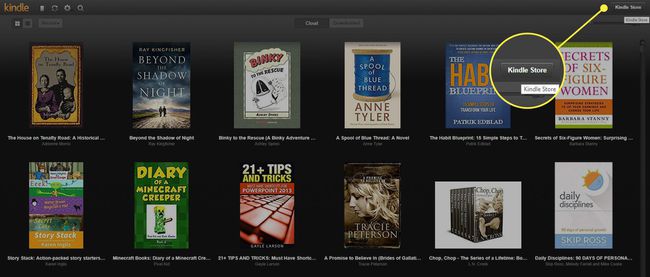
-
Ve výchozím prohlížeči se dostanete na web Amazon, kde můžete procházet tisíce titulů.
Obchod Kindle má spoustu knih zdarma. Podívejte se na Amazon Levné čtení pro Kindle seznam.
-
Na stránce produktu vyberte Koupit nyní jedním kliknutím pro doručení požadovaného titulu do všech vašich zařízení.
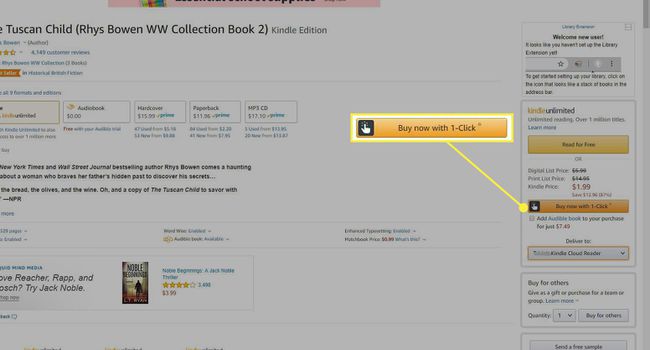
Jak používat aplikaci Kindle pro PC
Zde je několik tipů, které vám pomohou naučit se používat aplikaci Kindle pro PC:
- Stránky můžete otáčet výběrem nebo přejetím prstem po pravé nebo levé straně obrazovky. Případně použijte levou a pravou šipku na klávesnici.
- Chcete-li upravit písmo a rozvržení stránky, vyberte Aa v horní části okna aplikace.
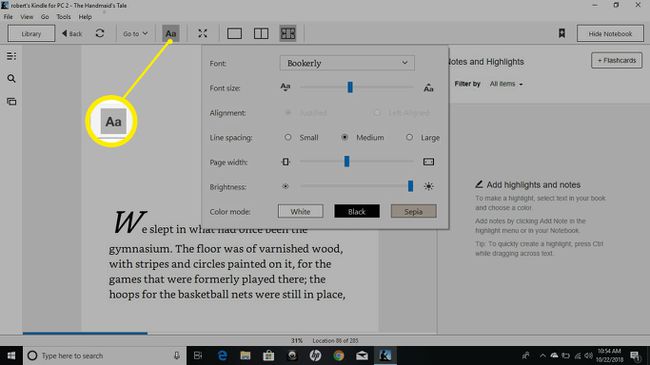
- Chcete-li nastavit záložku, vyberte nebo klepněte na pravý horní roh stránky. Zobrazí se modrý symbol označující, že záložka byla úspěšně umístěna.
- Chcete-li vytvořit poznámku, klikněte pravým tlačítkem kamkoli na stránku nebo stiskněte a podržte, pokud používáte tablet. Chcete-li vytvořit kartičky, vyberte symbol kartotéky v levém podokně.
- Chcete-li zobrazit záložky, zvýraznění, kartičky a poznámky, vyberte možnost Zobrazit notebook v pravém horním rohu.
Je tam podobný Aplikace Kindle pro Mac a Aplikace Kindle pro Chrome který vám umožní číst knihy v prohlížeči. Viz Stránka nápovědy aplikací Kindle Další podrobnosti o přístupu ke knihám na jakémkoli zařízení.
